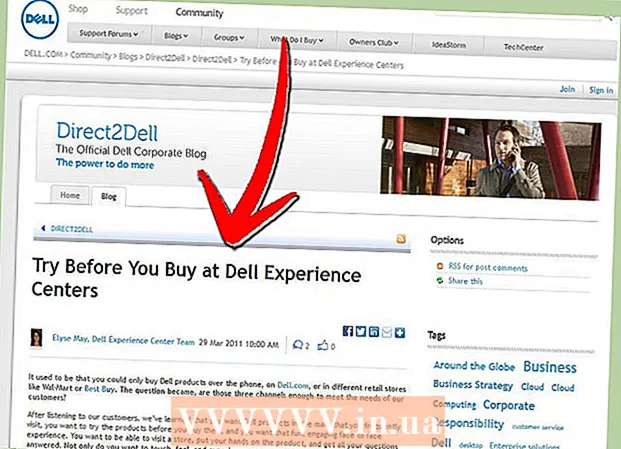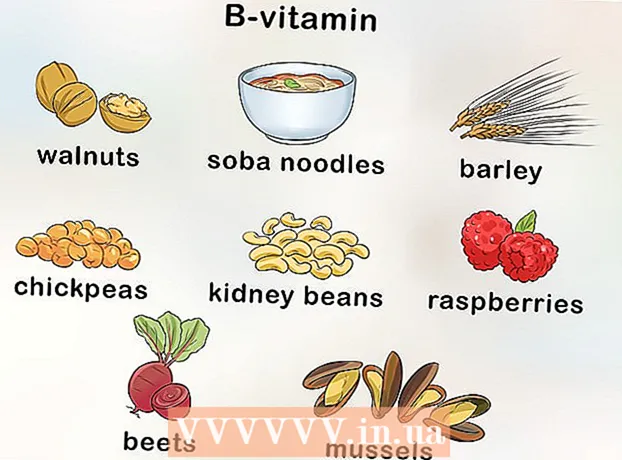நூலாசிரியர்:
Roger Morrison
உருவாக்கிய தேதி:
18 செப்டம்பர் 2021
புதுப்பிப்பு தேதி:
1 ஜூலை 2024

உள்ளடக்கம்
ஒரு விண்டோஸ் பயன்பாடு செயலிழக்கும்போது அல்லது எதிர்பாராத விதமாக நிறுத்தப்படும்போது, தோல்விக்கு சற்று முன்னதாகவே கணினி தகவல்களைச் சேமிக்க "செயலிழப்பு கோப்பு கோப்பு" உருவாக்கப்படுகிறது. சிறிய மெமரி டம்ப் கோப்புகளைப் படிப்பது பிழையின் காரணத்தைத் தீர்க்க உதவும். ஃப்ரீவேர் புரோகிராம் "ப்ளூஸ்கிரீன் வியூ" மூலம் நீங்கள் தவறு என்ன என்பதை விரைவாக அறிந்து கொள்ளலாம் அல்லது விண்டோஸ் பிழைத்திருத்த கருவிகளைப் பயன்படுத்தி விரிவான தகவல்களுக்குப் பயன்படுத்தலாம்.
அடியெடுத்து வைக்க
2 இன் முறை 1: ப்ளூஸ்கிரீன் வியூவைப் பயன்படுத்துதல்
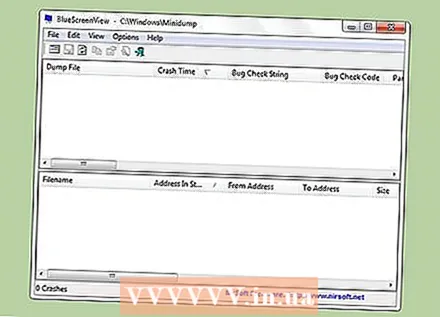 விபத்துக்கு என்ன காரணம் என்பதை நீங்கள் மட்டுமே பார்க்க விரும்பினால் ப்ளூஸ்கிரீன் வியூவைப் பயன்படுத்தவும். கணினி செயலிழப்பு அல்லது பி.எஸ்.ஓ.டி (ப்ளூ ஸ்கிரீன் ஆஃப் டெத்) என்பதற்கான காரணம் என்ன என்பதை தீர்மானிக்க பெரும்பாலான பயனர்களுக்கு கிராஷ் டம்ப் கோப்புகள் மட்டுமே தேவை. ப்ளூஸ்கிரீன் வியூ என்பது நிர்சாஃப்டின் ஒரு ஃப்ரீவேர் நிரலாகும், இது டம்ப் கோப்புகளை பகுப்பாய்வு செய்கிறது மற்றும் எந்த இயக்கி அல்லது பிற காரணிகளால் விபத்து ஏற்பட்டது என்பதை உங்களுக்கு சொல்ல முடியும்.
விபத்துக்கு என்ன காரணம் என்பதை நீங்கள் மட்டுமே பார்க்க விரும்பினால் ப்ளூஸ்கிரீன் வியூவைப் பயன்படுத்தவும். கணினி செயலிழப்பு அல்லது பி.எஸ்.ஓ.டி (ப்ளூ ஸ்கிரீன் ஆஃப் டெத்) என்பதற்கான காரணம் என்ன என்பதை தீர்மானிக்க பெரும்பாலான பயனர்களுக்கு கிராஷ் டம்ப் கோப்புகள் மட்டுமே தேவை. ப்ளூஸ்கிரீன் வியூ என்பது நிர்சாஃப்டின் ஒரு ஃப்ரீவேர் நிரலாகும், இது டம்ப் கோப்புகளை பகுப்பாய்வு செய்கிறது மற்றும் எந்த இயக்கி அல்லது பிற காரணிகளால் விபத்து ஏற்பட்டது என்பதை உங்களுக்கு சொல்ல முடியும். - கணினி செயலிழப்பின் போது உருவாக்கப்பட்ட டம்புகள் "மினிடம்ப்ஸ்" என்று அழைக்கப்படுகின்றன.
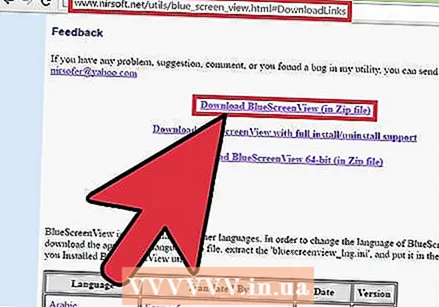 ப்ளூஸ்கிரீன் வியூவைப் பதிவிறக்குக. இல் ப்ளூஸ்கிரீன் வியூவை நிர்சாஃப்டிலிருந்து நேரடியாக பதிவிறக்கம் செய்யலாம் nirsoft.net/utils/blue_screen_view.html.
ப்ளூஸ்கிரீன் வியூவைப் பதிவிறக்குக. இல் ப்ளூஸ்கிரீன் வியூவை நிர்சாஃப்டிலிருந்து நேரடியாக பதிவிறக்கம் செய்யலாம் nirsoft.net/utils/blue_screen_view.html. - நிரலை ஒரு முழுமையான பதிப்பாக பதிவிறக்கம் செய்யலாம் (ZIP வடிவத்தில் வழங்கப்படுகிறது). இது நிறுவல் இல்லாமல் இயக்க உங்களை அனுமதிக்கிறது. நீங்கள் ZIP கோப்பைப் பதிவிறக்கியதும், வலது கிளிக் செய்து, ப்ளூஸ்கிரீன் வியூவுடன் புதிய கோப்புறையை உருவாக்க "பிரித்தெடு" என்பதைத் தேர்ந்தெடுக்கவும்.
 ப்ளூஸ்கிரீன் வியூவைத் தொடங்கவும். ZIP கோப்பிலிருந்து ப்ளூஸ்கிரீன் வியூவைப் பிரித்தெடுத்த பிறகு, நிரலை இயக்கவும். நீங்கள் தொடர விரும்புகிறீர்களா என்று கேட்டு விண்டோஸிலிருந்து ஒரு அறிவிப்பைப் பெறுவீர்கள்.
ப்ளூஸ்கிரீன் வியூவைத் தொடங்கவும். ZIP கோப்பிலிருந்து ப்ளூஸ்கிரீன் வியூவைப் பிரித்தெடுத்த பிறகு, நிரலை இயக்கவும். நீங்கள் தொடர விரும்புகிறீர்களா என்று கேட்டு விண்டோஸிலிருந்து ஒரு அறிவிப்பைப் பெறுவீர்கள்.  நீங்கள் பகுப்பாய்வு செய்ய விரும்பும் செயலிழப்பு டம்ப் கோப்பைக் கண்டறியவும். உங்கள் கணினி செயலிழக்கும்போது, விண்டோஸ் கோப்பகத்தில் "மினிடம்ப்" என்ற கோப்பு உருவாக்கப்படுகிறது. இந்த கோப்புகளில் "dmp" நீட்டிப்பு உள்ளது மற்றும் ப்ளூஸ்கிரீன் வியூ அவற்றைப் படித்து என்ன நடந்தது என்பதை உங்களுக்குக் கூறலாம். மினிடம்ப் கோப்புகளை இதில் காணலாம் சி: விண்டோஸ் மினிடம்ப். நீங்கள் கோப்புகளைக் காணவில்லை எனில், மறைக்கப்பட்ட கோப்புகளை நீங்கள் காண வேண்டும்:
நீங்கள் பகுப்பாய்வு செய்ய விரும்பும் செயலிழப்பு டம்ப் கோப்பைக் கண்டறியவும். உங்கள் கணினி செயலிழக்கும்போது, விண்டோஸ் கோப்பகத்தில் "மினிடம்ப்" என்ற கோப்பு உருவாக்கப்படுகிறது. இந்த கோப்புகளில் "dmp" நீட்டிப்பு உள்ளது மற்றும் ப்ளூஸ்கிரீன் வியூ அவற்றைப் படித்து என்ன நடந்தது என்பதை உங்களுக்குக் கூறலாம். மினிடம்ப் கோப்புகளை இதில் காணலாம் சி: விண்டோஸ் மினிடம்ப். நீங்கள் கோப்புகளைக் காணவில்லை எனில், மறைக்கப்பட்ட கோப்புகளை நீங்கள் காண வேண்டும்: - விண்டோஸ் 10 மற்றும் 8 இல், விண்டோஸ் எக்ஸ்ப்ளோரரில் உள்ள "காட்சி" தாவலைக் கிளிக் செய்து, "மறைக்கப்பட்ட உருப்படிகள்" தேர்வுப்பெட்டியைத் தேர்ந்தெடுக்கவும்.
- விண்டோஸ் 7 மற்றும் அதற்கு முந்தையவற்றில், கண்ட்ரோல் பேனலில் கோப்புறை விருப்பங்களைத் திறந்து, பின்னர் "காண்க" தாவலைக் கிளிக் செய்து "மறைக்கப்பட்ட கோப்புகள், கோப்புறைகள் மற்றும் இயக்கிகளைக் காண்பி" என்பதைத் தேர்ந்தெடுக்கவும்.
 அதை இழுக்கவும் ப்ளூஸ்கிரீன் வியூ சாளரத்தில் dmp கோப்பு. .Dmp கோப்புகளைத் திறப்பதற்கான மிக விரைவான வழி, அவற்றை ப்ளூஸ்கிரீன் வியூ சாளரத்தில் இழுத்து விடுங்கள். கோப்பு அதன் அசல் இருப்பிடத்திலிருந்து நகர்த்தப்படாது. ப்ளூஸ்கிரீன் வியூ சாளரத்தின் கீழ் பாதி கோப்பை சாளரத்திற்கு இழுத்த பிறகு தரவு நிரப்பப்படும்.
அதை இழுக்கவும் ப்ளூஸ்கிரீன் வியூ சாளரத்தில் dmp கோப்பு. .Dmp கோப்புகளைத் திறப்பதற்கான மிக விரைவான வழி, அவற்றை ப்ளூஸ்கிரீன் வியூ சாளரத்தில் இழுத்து விடுங்கள். கோப்பு அதன் அசல் இருப்பிடத்திலிருந்து நகர்த்தப்படாது. ப்ளூஸ்கிரீன் வியூ சாளரத்தின் கீழ் பாதி கோப்பை சாளரத்திற்கு இழுத்த பிறகு தரவு நிரப்பப்படும்.  மேல் பகுதியில் உள்ள "டிரைவர் காரணமாக" என்ற நெடுவரிசைக்குச் செல்லவும். அதைப் பார்க்க நீங்கள் சிறிது வலதுபுறமாக உருட்ட வேண்டியிருக்கும். கணினி செயலிழப்பை எந்த இயக்கி ஏற்படுத்தியது என்பதை இந்த நெடுவரிசை காட்டுகிறது.
மேல் பகுதியில் உள்ள "டிரைவர் காரணமாக" என்ற நெடுவரிசைக்குச் செல்லவும். அதைப் பார்க்க நீங்கள் சிறிது வலதுபுறமாக உருட்ட வேண்டியிருக்கும். கணினி செயலிழப்பை எந்த இயக்கி ஏற்படுத்தியது என்பதை இந்த நெடுவரிசை காட்டுகிறது. - சிக்கலான இயக்கி சாளரத்தின் கீழ் பகுதியில் சிவப்பு நிறத்தில் உயர்த்திக்காட்டப்பட்டிருக்கலாம். தயாரிப்பு பெயர், விளக்கம் மற்றும் கோப்பு பாதை போன்ற கூடுதல் விவரங்களுக்கு இந்த சிறப்பம்சமாக உருப்படியை இருமுறை கிளிக் செய்யவும்.
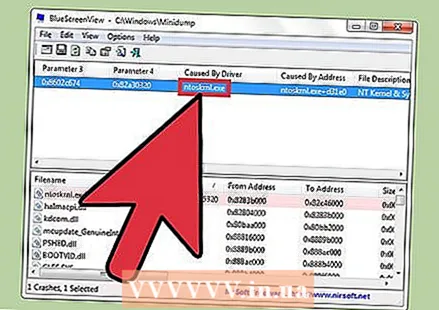 சிக்கலைக் கண்டுபிடிக்க இந்த தகவலைப் பயன்படுத்தவும். எந்த இயக்கி விபத்துக்குள்ளானது என்பது இப்போது உங்களுக்குத் தெரியும், நீங்கள் சரிசெய்தலைத் தொடங்கலாம். இதே சிக்கலை மற்றவர்கள் அனுபவித்திருக்கிறார்களா என்பதைப் பார்க்க "இயக்கி பெயர்" மற்றும் "செயலிழப்பு" பற்றிய ஆன்லைன் விசாரணையுடன் தொடங்கவும்.
சிக்கலைக் கண்டுபிடிக்க இந்த தகவலைப் பயன்படுத்தவும். எந்த இயக்கி விபத்துக்குள்ளானது என்பது இப்போது உங்களுக்குத் தெரியும், நீங்கள் சரிசெய்தலைத் தொடங்கலாம். இதே சிக்கலை மற்றவர்கள் அனுபவித்திருக்கிறார்களா என்பதைப் பார்க்க "இயக்கி பெயர்" மற்றும் "செயலிழப்பு" பற்றிய ஆன்லைன் விசாரணையுடன் தொடங்கவும்.
முறை 2 இன் 2: WinDBG உடன்
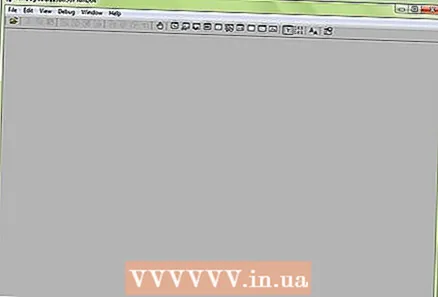 மிகவும் மேம்பட்ட பகுப்பாய்விற்கு இந்த முறையைப் பயன்படுத்தவும். பெரும்பாலான பயனர்கள் MEMORY.DMP கோப்புகளைத் திறக்க விண்டோஸ் பிழைத்திருத்த நிரலைப் பயன்படுத்தத் தேவையில்லை மற்றும் செயலிழப்பு காரணமாக நினைவகத்திலிருந்து வெளியேற்றப்பட்ட குறியீட்டை ஆராய வேண்டும். விண்டோஸ் இயக்கிகள் மற்றும் நினைவகத்தை எவ்வாறு பயன்படுத்துகிறது என்பது பற்றிய கூடுதல் தகவலை நீங்கள் விரும்பினால், அல்லது மென்பொருள் மேம்பாட்டிற்காக டம்ப் கோப்புகளை பகுப்பாய்வு செய்ய வேண்டுமானால், விண்டோஸ் பிழைத்திருத்தி உங்களுக்கு நிறைய தகவல்களை வழங்க முடியும்.
மிகவும் மேம்பட்ட பகுப்பாய்விற்கு இந்த முறையைப் பயன்படுத்தவும். பெரும்பாலான பயனர்கள் MEMORY.DMP கோப்புகளைத் திறக்க விண்டோஸ் பிழைத்திருத்த நிரலைப் பயன்படுத்தத் தேவையில்லை மற்றும் செயலிழப்பு காரணமாக நினைவகத்திலிருந்து வெளியேற்றப்பட்ட குறியீட்டை ஆராய வேண்டும். விண்டோஸ் இயக்கிகள் மற்றும் நினைவகத்தை எவ்வாறு பயன்படுத்துகிறது என்பது பற்றிய கூடுதல் தகவலை நீங்கள் விரும்பினால், அல்லது மென்பொருள் மேம்பாட்டிற்காக டம்ப் கோப்புகளை பகுப்பாய்வு செய்ய வேண்டுமானால், விண்டோஸ் பிழைத்திருத்தி உங்களுக்கு நிறைய தகவல்களை வழங்க முடியும். 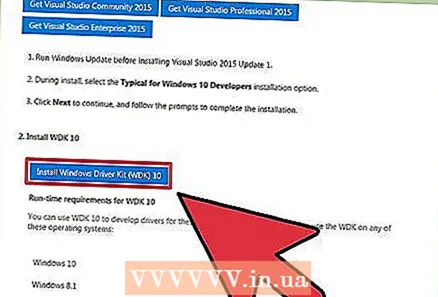 விண்டோஸ் மென்பொருள் மேம்பாட்டு கிட் (WDK) ஐ பதிவிறக்கவும். இந்த நிரலில் டம்ப் கோப்புகளைத் திறக்க நீங்கள் பயன்படுத்தும் WinDBG நிரல் உள்ளது. WDK நிறுவியை இங்கே பதிவிறக்கம் செய்யலாம்.
விண்டோஸ் மென்பொருள் மேம்பாட்டு கிட் (WDK) ஐ பதிவிறக்கவும். இந்த நிரலில் டம்ப் கோப்புகளைத் திறக்க நீங்கள் பயன்படுத்தும் WinDBG நிரல் உள்ளது. WDK நிறுவியை இங்கே பதிவிறக்கம் செய்யலாம்.  இரட்டை சொடுக்கவும் sdksetup.exe. இது நிறுவியைத் தொடங்கும். இயல்புநிலைகளைத் தீண்டாமல் விட்டுவிட்டு, முதல் சில திரைகளில் செல்லுங்கள்.
இரட்டை சொடுக்கவும் sdksetup.exe. இது நிறுவியைத் தொடங்கும். இயல்புநிலைகளைத் தீண்டாமல் விட்டுவிட்டு, முதல் சில திரைகளில் செல்லுங்கள். 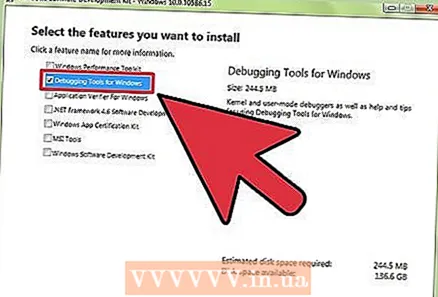 "விண்டோஸிற்கான பிழைத்திருத்த கருவிகள்" தவிர எல்லாவற்றையும் தேர்வுநீக்கவும். டம்ப் கோப்புகளைத் திறக்கப் பயன்படுத்தப்படாததால் மற்ற எல்லா விருப்பங்களையும் நீங்கள் தேர்வுநீக்கம் செய்யலாம். அதைத் தேர்வுநீக்குவது நிறுவலை விரைவுபடுத்துவதோடு உங்கள் வன்வட்டில் இடத்தை மிச்சப்படுத்தும்.
"விண்டோஸிற்கான பிழைத்திருத்த கருவிகள்" தவிர எல்லாவற்றையும் தேர்வுநீக்கவும். டம்ப் கோப்புகளைத் திறக்கப் பயன்படுத்தப்படாததால் மற்ற எல்லா விருப்பங்களையும் நீங்கள் தேர்வுநீக்கம் செய்யலாம். அதைத் தேர்வுநீக்குவது நிறுவலை விரைவுபடுத்துவதோடு உங்கள் வன்வட்டில் இடத்தை மிச்சப்படுத்தும். 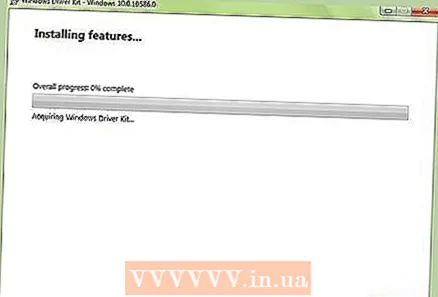 கோப்புகள் பதிவிறக்கம் செய்யப்பட்டு நிறுவப்படும் வரை காத்திருங்கள். இதற்கு பல நிமிடங்கள் ஆகலாம்.
கோப்புகள் பதிவிறக்கம் செய்யப்பட்டு நிறுவப்படும் வரை காத்திருங்கள். இதற்கு பல நிமிடங்கள் ஆகலாம்.  நிர்வாகியாக கட்டளை சாளரத்தைத் திறக்கவும். WinDBG உடன் dmp கோப்புகளை இணைக்க கட்டளை சாளரத்தை நிர்வாகியாக நீங்கள் திறக்க வேண்டும், இதனால் நிரல் அவற்றை பகுப்பாய்வு செய்யலாம். "System32" கோப்புறையில் கட்டளை சாளரத்தைத் திறக்கவும்.
நிர்வாகியாக கட்டளை சாளரத்தைத் திறக்கவும். WinDBG உடன் dmp கோப்புகளை இணைக்க கட்டளை சாளரத்தை நிர்வாகியாக நீங்கள் திறக்க வேண்டும், இதனால் நிரல் அவற்றை பகுப்பாய்வு செய்யலாம். "System32" கோப்புறையில் கட்டளை சாளரத்தைத் திறக்கவும். - விண்டோஸ் 10 மற்றும் 8 - விண்டோஸ் பொத்தானை வலது கிளிக் செய்து "கட்டளை ஊக்குவிப்பு (நிர்வாகம்)" என்பதைத் தேர்ந்தெடுக்கவும்.
- விண்டோஸ் 7 - தொடக்க மெனுவைத் திறந்து தட்டச்சு செய்க cmd. அச்சகம் Ctrl+ஷிப்ட்+உள்ளிடவும்.
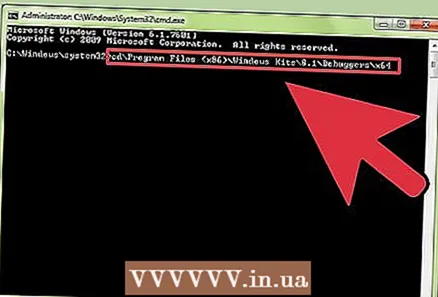 பிழைத்திருத்தியின் கோப்பகத்திற்குச் செல்லவும். சரியான கோப்பகத்திற்கு மாற்ற பின்வரும் கட்டளையை இயக்கவும். நீங்கள் விண்டோஸ் 10 ஐப் பயன்படுத்துகிறீர்கள் என்றால், நீங்கள் நகலெடுத்து ஒட்டலாம். முந்தைய பதிப்புகள் மூலம் நீங்கள் கட்டளையை தட்டச்சு செய்ய வேண்டும்:
பிழைத்திருத்தியின் கோப்பகத்திற்குச் செல்லவும். சரியான கோப்பகத்திற்கு மாற்ற பின்வரும் கட்டளையை இயக்கவும். நீங்கள் விண்டோஸ் 10 ஐப் பயன்படுத்துகிறீர்கள் என்றால், நீங்கள் நகலெடுத்து ஒட்டலாம். முந்தைய பதிப்புகள் மூலம் நீங்கள் கட்டளையை தட்டச்சு செய்ய வேண்டும்: - cd நிரல் கோப்புகள் (x86) விண்டோஸ் கிட்டுகள் 8.1 பிழைத்திருத்தங்கள் x64
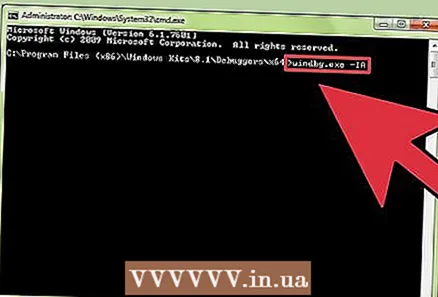 டம்ப் கோப்புகளை ஏற்ற கட்டளையை உள்ளிடவும். WinDBG ஐ DMP கோப்புகளுடன் இணைக்க பின்வரும் கட்டளையைத் தட்டச்சு செய்க. விண்டோஸ் 10 பயனர்கள் இந்த கட்டளையை நகலெடுத்து ஒட்டலாம்:
டம்ப் கோப்புகளை ஏற்ற கட்டளையை உள்ளிடவும். WinDBG ஐ DMP கோப்புகளுடன் இணைக்க பின்வரும் கட்டளையைத் தட்டச்சு செய்க. விண்டோஸ் 10 பயனர்கள் இந்த கட்டளையை நகலெடுத்து ஒட்டலாம்: - windbg.exe -IA
- நீங்கள் கட்டளையை சரியாக உள்ளிட்டால், நீங்கள் மூடக்கூடிய வெற்று WinDBG சாளரம் தோன்றும்.
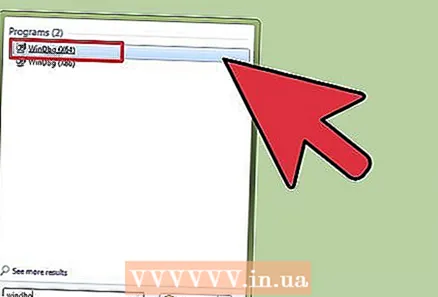 WinDBG ஐத் தொடங்குங்கள். மைக்ரோசாஃப்ட் டி.எம்.பி கோப்புகளைத் திறக்க, சரியான கோப்புகளை ஏற்ற நீங்கள் WinDBG ஐ உள்ளமைக்க வேண்டும். நீங்கள் இதை WinDBG க்குள் செய்கிறீர்கள்.
WinDBG ஐத் தொடங்குங்கள். மைக்ரோசாஃப்ட் டி.எம்.பி கோப்புகளைத் திறக்க, சரியான கோப்புகளை ஏற்ற நீங்கள் WinDBG ஐ உள்ளமைக்க வேண்டும். நீங்கள் இதை WinDBG க்குள் செய்கிறீர்கள். - நிரலைத் தொடங்க விரைவான வழி அழுத்த வேண்டும் வெற்றி "windbg" என தட்டச்சு செய்க.
 "கோப்பு" என்பதைக் கிளிக் செய்து "குறியீட்டு கோப்பு பாதை ". புதிய சாளரம் திறக்கும்.
"கோப்பு" என்பதைக் கிளிக் செய்து "குறியீட்டு கோப்பு பாதை ". புதிய சாளரம் திறக்கும்.  பின்வரும் முகவரியை நகலெடுத்து ஒட்டவும். இந்த பாதை WinDBG க்கு மைக்ரோசாஃப்ட் நிறுவனத்திலிருந்து நேரடியாக தேவையான சின்னங்களை பதிவிறக்கம் செய்து சேமிக்கச் சொல்லும் சி: m சிம்கேச்:
பின்வரும் முகவரியை நகலெடுத்து ஒட்டவும். இந்த பாதை WinDBG க்கு மைக்ரோசாஃப்ட் நிறுவனத்திலிருந்து நேரடியாக தேவையான சின்னங்களை பதிவிறக்கம் செய்து சேமிக்கச் சொல்லும் சி: m சிம்கேச்: - SRV * C: SymCache * http: //msdl.microsoft.com/download/symbols
- வரைபடம் சி: m சிம்கேச் நீங்கள் மேலும் பிழைத்திருத்தக் கோப்புகளைத் திறந்து மைக்ரோசாஃப்ட் நிறுவனத்திலிருந்து கூடுதல் சின்னங்களைப் பதிவிறக்குவதால் காலப்போக்கில் வளரும்.
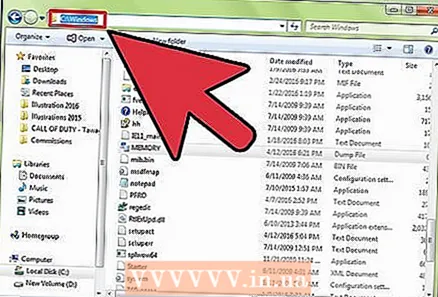 நீங்கள் பகுப்பாய்வு செய்ய விரும்பும் செயலிழப்பு டம்ப் கோப்பைக் கண்டறியவும். உங்கள் கணினி செயலிழக்கும்போது டம்ப் கோப்புகள் (.dmp) உருவாக்கப்படுகின்றன. முன்னிருப்பாக நீங்கள் டம்ப் கோப்பை கோப்பகத்தில் வைப்பீர்கள் சி: விண்டோஸ் மினிடம்ப் செயலிழப்பு மீட்புக்குப் பிறகு. கோப்பு கூட இருக்கலாம் சி: விண்டோஸ் நினைவகம். டி.எம்.பி. நிற்க. நீங்கள் கோப்புகளைக் கண்டுபிடிக்க முடியவில்லை எனில், மறைக்கப்பட்ட கோப்புகளை மறைக்க வேண்டியிருக்கலாம்:
நீங்கள் பகுப்பாய்வு செய்ய விரும்பும் செயலிழப்பு டம்ப் கோப்பைக் கண்டறியவும். உங்கள் கணினி செயலிழக்கும்போது டம்ப் கோப்புகள் (.dmp) உருவாக்கப்படுகின்றன. முன்னிருப்பாக நீங்கள் டம்ப் கோப்பை கோப்பகத்தில் வைப்பீர்கள் சி: விண்டோஸ் மினிடம்ப் செயலிழப்பு மீட்புக்குப் பிறகு. கோப்பு கூட இருக்கலாம் சி: விண்டோஸ் நினைவகம். டி.எம்.பி. நிற்க. நீங்கள் கோப்புகளைக் கண்டுபிடிக்க முடியவில்லை எனில், மறைக்கப்பட்ட கோப்புகளை மறைக்க வேண்டியிருக்கலாம்: - விண்டோஸ் 10 மற்றும் 8 இல், விண்டோஸ் எக்ஸ்ப்ளோரரில் உள்ள "காட்சி" தாவலைக் கிளிக் செய்து, "மறைக்கப்பட்ட உருப்படிகள்" தேர்வுப்பெட்டியைத் தேர்ந்தெடுக்கவும்.
- விண்டோஸ் 7 மற்றும் அதற்கு முந்தையவற்றில், கண்ட்ரோல் பேனலில் கோப்புறை விருப்பங்களைத் திறந்து, பின்னர் "காண்க" தாவலைக் கிளிக் செய்து, "மறைக்கப்பட்ட கோப்புகள், கோப்புறைகள் மற்றும் இயக்கிகளைக் காட்டு.
 டம்ப் கோப்பை இருமுறை கிளிக் செய்யவும். WinDBG சரியாக கட்டமைக்கப்பட்டிருக்கும் வரை, WinDBG கோப்பை செயலாக்கத் தொடங்க வேண்டும்.
டம்ப் கோப்பை இருமுறை கிளிக் செய்யவும். WinDBG சரியாக கட்டமைக்கப்பட்டிருக்கும் வரை, WinDBG கோப்பை செயலாக்கத் தொடங்க வேண்டும்.  டம்ப் கோப்பு ஏற்றப்படும் வரை காத்திருங்கள். முதல் முறையாக நீங்கள் ஒரு டம்ப் கோப்பைத் திறக்கும்போது, மைக்ரோசாஃப்ட் நிறுவனத்திலிருந்து சின்னங்கள் பதிவிறக்கம் செய்யப்படும்போது நீங்கள் காத்திருக்க வேண்டும். கோப்பை ஏற்றும்போது WinDBG நிரலுக்கு இடையூறு செய்ய வேண்டாம்.
டம்ப் கோப்பு ஏற்றப்படும் வரை காத்திருங்கள். முதல் முறையாக நீங்கள் ஒரு டம்ப் கோப்பைத் திறக்கும்போது, மைக்ரோசாஃப்ட் நிறுவனத்திலிருந்து சின்னங்கள் பதிவிறக்கம் செய்யப்படும்போது நீங்கள் காத்திருக்க வேண்டும். கோப்பை ஏற்றும்போது WinDBG நிரலுக்கு இடையூறு செய்ய வேண்டாம். - கோப்புறையில் உங்களிடம் ஏற்கனவே சின்னங்கள் இருப்பதால், அடுத்த முறை செயலிழப்பு கோப்பு கோப்பு மிக வேகமாக ஏற்றப்படும் சி: m சிம்கேச் நிற்க வேண்டும்.
- உங்களுடைய போது டம்ப் கோப்பு ஏற்றுவதை முடித்துவிட்டது என்பது உங்களுக்குத் தெரியும் பின்தொடர்தல்: இயந்திர உரிமையாளர் கோப்பின் கீழே.
 "ஒருவேளை காரணமாக இருக்கலாம்" என்ற வரியைத் தேடுங்கள். விபத்துக்கான காரணம் குறித்த யோசனையைப் பெறுவதற்கான விரைவான வழி இதுவாகும். WinDBG டம்ப் கோப்பை பகுப்பாய்வு செய்து எந்த செயல்முறை அல்லது இயக்கி சிக்கலை ஏற்படுத்தக்கூடும் என்று தெரிவிக்கும். மேலும் சரிசெய்தல் மற்றும் ஆராய்ச்சிக்கு இந்த தகவலைப் பயன்படுத்தலாம்.
"ஒருவேளை காரணமாக இருக்கலாம்" என்ற வரியைத் தேடுங்கள். விபத்துக்கான காரணம் குறித்த யோசனையைப் பெறுவதற்கான விரைவான வழி இதுவாகும். WinDBG டம்ப் கோப்பை பகுப்பாய்வு செய்து எந்த செயல்முறை அல்லது இயக்கி சிக்கலை ஏற்படுத்தக்கூடும் என்று தெரிவிக்கும். மேலும் சரிசெய்தல் மற்றும் ஆராய்ச்சிக்கு இந்த தகவலைப் பயன்படுத்தலாம். 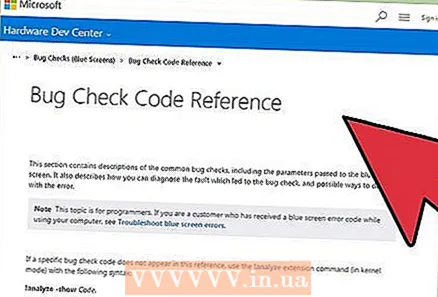 BugCheck குறியீடுகளைக் கண்டறியவும். செயலிழப்பின் போது ஏற்பட்ட குறிப்பிட்ட பிழைகளுக்கான குறியீடுகளை டம்ப் கோப்பு வழங்கும். "ஒருவேளை காரணமாக இருக்கலாம்" என்ற வரிக்கு மேலே நேரடியாகப் பாருங்கள். "9 எஃப்" போன்ற இரண்டு எழுத்துக்குறி குறியீட்டை நீங்கள் காண்பீர்கள்.
BugCheck குறியீடுகளைக் கண்டறியவும். செயலிழப்பின் போது ஏற்பட்ட குறிப்பிட்ட பிழைகளுக்கான குறியீடுகளை டம்ப் கோப்பு வழங்கும். "ஒருவேளை காரணமாக இருக்கலாம்" என்ற வரிக்கு மேலே நேரடியாகப் பாருங்கள். "9 எஃப்" போன்ற இரண்டு எழுத்துக்குறி குறியீட்டை நீங்கள் காண்பீர்கள். - மைக்ரோசாப்ட் பிழை சரிபார்ப்புக் குறியீடு குறிப்புக்குச் செல்லவும். ஒவ்வொரு பதிவிலும் கடைசி இரண்டு எழுத்துக்களைப் பார்த்து உங்கள் பிழைக் குறியீட்டுடன் பொருந்தக்கூடிய குறியீட்டைக் கண்டறியவும்.